Vyprázdnenie vyrovnávacej pamäte prekladača DNS môže pomôcť vyriešiť problémy súvisiace s DNS v systéme Microsoft Windows 10. Problémy by zahŕňali webová stránka nenašla chyby alebo nemožnosť zobraziť určité webové stránky, ktoré sa zmenili.
Možnosť 1 – príkaz systému Windows
Ak chcete obnoviť vyrovnávaciu pamäť prekladača DNS, vykonajte tieto kroky:
- Vyberte možnosť „Štart“, potom napíšte “cmd“.
- Kliknite pravým tlačidlom myši "Príkazový riadok“, potom vyberte „Spustiť ako správca“.
- Typ
ipconfig /flushdnspotom stlačte „Vstúpte“. (uistite sa, že pred lomkou je medzera)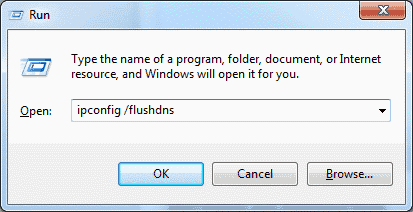
Na obrazovke na zlomok sekundy zabliká príkazové pole a vyrovnávacia pamäť DNS Resolver sa vymaže.
Možnosť 2 – Windows PowerShell
- Vyberte možnosť „Štart“, potom napíšte “powershell“.
- Vyberte „Windows PowerShell“.
- Zadajte nasledujúci príkaz a potom stlačte „Zadajte“:
Clear-DnsClientCache
Tento článok sa vzťahuje na Windows 10, 8, 7, XP, 2000, 2003 a 2008.
Pozri tiež:
Vyprázdnite a resetujte vyrovnávaciu pamäť klienta prekladača pomocou príkazu ipconfig – Microsoft
FAQ
Čo je vyrovnávacia pamäť prekladača DNS?
Kedykoľvek navštívite webovú stránku pomocou názvu domény (t. j. microsoft.com), váš prehliadač je presmerovaný na server DNS, kde sa dozvie IP adresu tejto webovej stránky. Potom budete presmerovaní na túto webovú stránku. V systéme Windows sa vytvorí záznam o adrese IP, na ktorú odkazuje názov domény, takže ak znova navštívite tú istú webovú lokalitu, k informáciám sa dostanete rýchlejšie. Tieto záznamy, ktoré sa vytvoria, tvoria vyrovnávaciu pamäť DNS Resolver.
Prečo by vyprázdnenie vyrovnávacej pamäte DNS Resolver niečo vyriešilo?
Niekedy sa IP adresa stránky môže zmeniť. Ak má vyrovnávacia pamäť DNS Resolver starý záznam adresy IP, môže to mať za následok, že váš počítač nebude môcť získať prístup k lokalite. Údaje vo vyrovnávacej pamäti sa môžu tiež poškodiť. Preto je jeho vymazanie krokom, ktorý môžete podniknúť vždy, keď sa nemôžete pripojiť k lokalite.
Môžem zobraziť údaje vo vyrovnávacej pamäti DNS Resolver?
Áno. Z príkazového riadka môžete použiť „ipconfig /displaydns"príkaz alebo "Získajte”>-DnsClientCache” Príkaz PowerShell na zobrazenie údajov.